技嘉主板uefi u盘启动bios设置教程介绍
来源:U大侠 时间:2016-01-15 浏览:2893
技嘉主板uefi u盘启动怎么设置?对于全新的uefi模式,不仅外观变化而且操作上更易选择操作,那么今天我们在这就教大家uefi bios u盘启动的设置操作,以便能够更好的执行uefi bios u盘启动装系统操作。
1、把制作好的u大侠u盘(注意当前使用东芝u盘)插在电脑usb接口上,然后打开技嘉主板电脑,在出现开机画面时按DEL键进入uefi bios界面。
2、进入到uefi bios界面后,把右上角语言显示处设置为“简体中文”项。
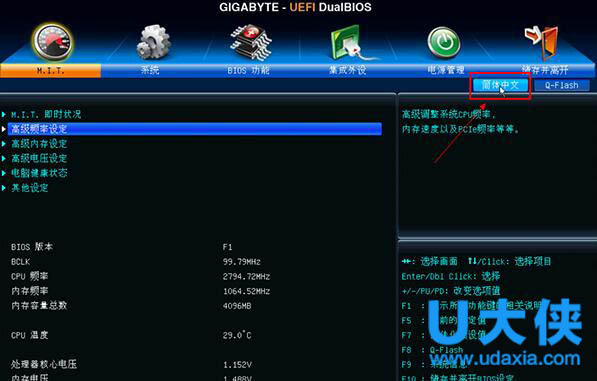
技嘉主板
3、单击选择“bios功能”设置,再点击“启动优先权#1”选项。
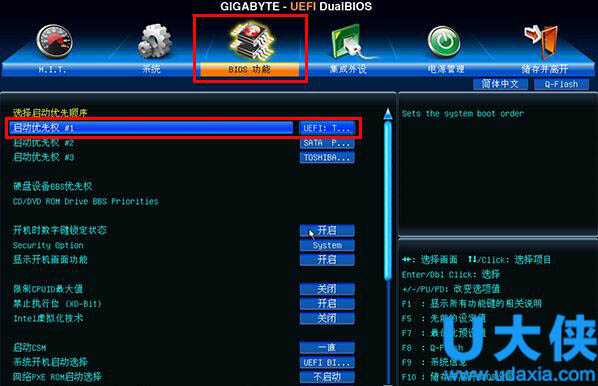
技嘉主板
4、此时会弹出启动优先权窗口,单击选择u盘名选项(注意不要选择UEFI:开头的u盘名选项)。

技嘉主板
5、第一启动项变更为东芝u盘启动盘了。
6、最后按F10快捷键存储并离开uefi bios设置,在弹出的窗口中点击“是”按钮。
uefi bios u盘启动设置教程优先启动项就介绍到这里,这样的设置方法并不需要用户按快捷键进入到启动项选U大侠u盘进行u盘启动装系统操作。更多精彩内容继续关注U大侠官网。
相关文章
-

-
技嘉主板怎么U盘启动 技嘉主板电脑BIOS设置U...
2018-03-06 10134
-

-
技嘉主板无法U盘启动怎么办 BIOS设置U盘启动的方法
2018-03-06 4914
-

-
怎么调整风扇转速 技嘉主板BIOS修改风扇转速...
2018-04-11 6319
-

-
技嘉主板怎么修改风扇转速 BIOS设置风扇转速...
2019-01-26 1237
-

-
技嘉主板U盘启动进PE系统后键盘鼠标失灵无法使...
2018-04-11 5826
-

-
技嘉主板组装的台式电脑一键u盘启动教程
2017-03-14 1650
-

-
技嘉主板U盘启动快捷键是什么 U盘启动方法介绍
2018-07-03 8119
-

-
技嘉主板设置BIOS的方法
2014-06-11 13726
-

-
神舟优雅X4D2商务本怎么装Win7 U盘重装系统图文教程
2020-11-09 5
-

-
神舟优雅X5-2021S5商务本怎么装系统 U盘重装W...
2020-11-09 1
